Google Drive este un serviciu de stocare în cloud deţinut, normal, de Google. Google Drive oferă în mod gratuit 15 GB gratuit pentru stocarea de fişiere. Lansat în 2012, Google Drive numără, în prezent, peste 240 de milioane de utilizatori activi lunar. Google Drive in linux (nativ) este un feature care lipseste multora dintre noi.
Nu insist acum asupra beneficiilor stocării în cloud. Vreau doar să explic în câţiva paşi cum poate fi montat şi folosit în Linux, ca un hard disk obişnuit, spaţiul deţinut în Google Drive.
Există câteva instrumente open source, neoficiale, care permit sincronizarea Google Drive cu calculatorul - Gdrive, Insync. Dar aici voi vorbi despre instrumentul numit google-drive-ocamlfuse, alternativă foarte simplu d eutilizat la cele 2 pomenite anterior.
google-drive-ocamlfuse este un sistem de fişiere bazat pe FUSE scris în Ocaml, care face posibilă montarea Google Drive în sistemele de operare bazate pe Linux.
Caracteristici:
- oferă acces deplin scriere/citire asupra tuturor fişierelor şi folderelor din Google Drive;
- oferă acces numai pentru citire la fişierele office Google Docs
- acces la directorul .Trash
- suport pentru conturi multiple
Instalare google-drive-ocamlfuse în Linux
Deoarece în prezent rulez Arch Linux, voi scrie prima dată comanda pentru instalare în acest sistem de operare (pachetul se găseşte în AUR):
yaourt -Sy google-drive-ocamlfuse
În Ubuntu se instalează rulând comenzile:
sudo add-apt-repository ppa:alessandro-strada/ppa
sudo apt-get update
sudo apt-get install google-drive-ocamlfusePentru alte distribuţii, pachetul se poate compila din surse.
Paşii următori nu depind de distribuţia instalată.
Pornim OPAM şi-l actualizăm:
opam init
opam updateInstalăm google-drive-ocamlfuse:
opam install google-drive-ocamlfuseUtilizarea google-drive-ocamlfuse
Prima dată trebuie să autorizăm google-drive-ocamlfuse să folosească gontul google asociat. Se rulează comanda:
google-drive-ocamlfuseSe va deschide o pagină în browser care ne solicită să autorizăm şi să permitem google-drive-ocamlfuse să accesăm Google Drive cu contul Google; pentru început să ne autentificăm:
După logare, trebuie să acceptăm termenii şi condiţiile:
Ni se solicită o reintroducere a parolei, după care trebuie să acordăm permisiunea OAuth2 aplicaţiei gdfuse:
La final vom avea confirmarea accesului acordat:
Acum se creează punctul de montare în /home/USERNAME şi montăm Google Drive:
mkdir ~/google-drive
google-drive-ocamlfuse ~/google-drive
Se poate verifica punctul de montare şi spaţiul utilizat în Google Drive folosind comanda df, ca mai jos:
Google Drive montat apare ca mai jos:
Pentru demontare se foloseşte comanda:
fusermount -u ~/google-drive
Montarea automată Google Drive la startul sistemului
Este foarte simplu: se adaugă google-drive-ocamlfuse /path/to/google-drive la Startup Applications - unde /path/to/google-drive este calea către punctul de montare (în cazul meu este /home/bobses/google-drive).
Pentru mai multe informaţii, inclusiv montarea mai multor conturi Google Drive, vezi google-drive-ocamlfuse wiki.
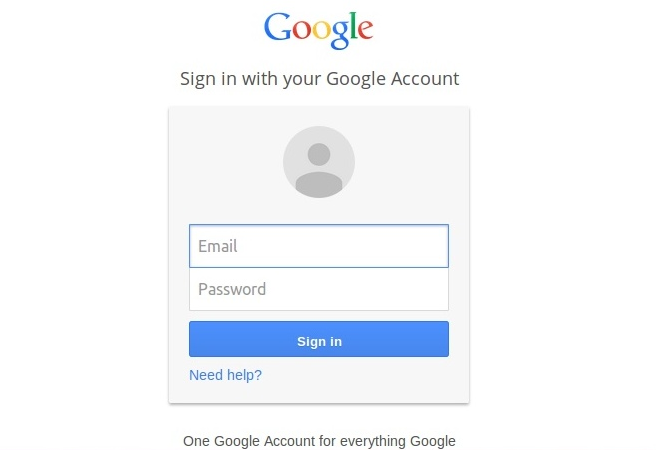
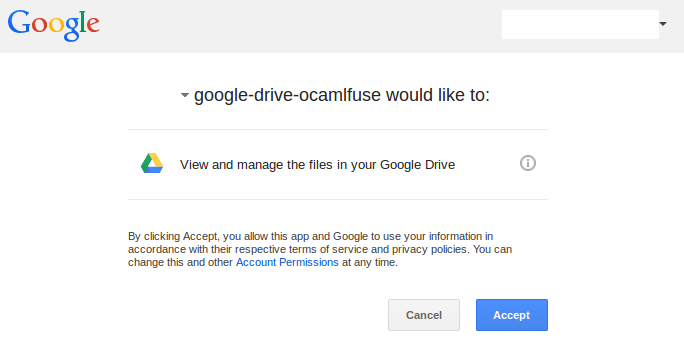
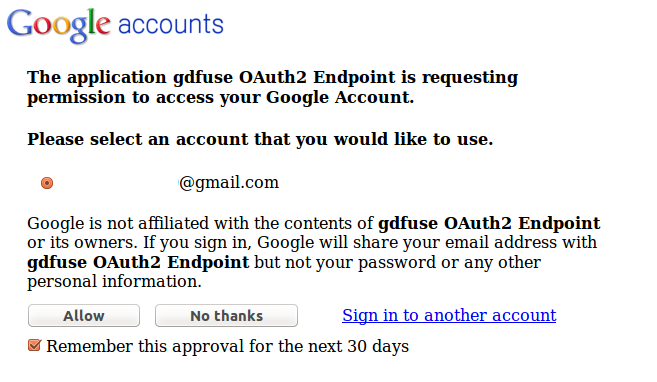
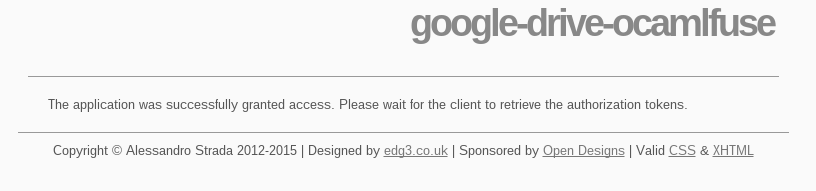
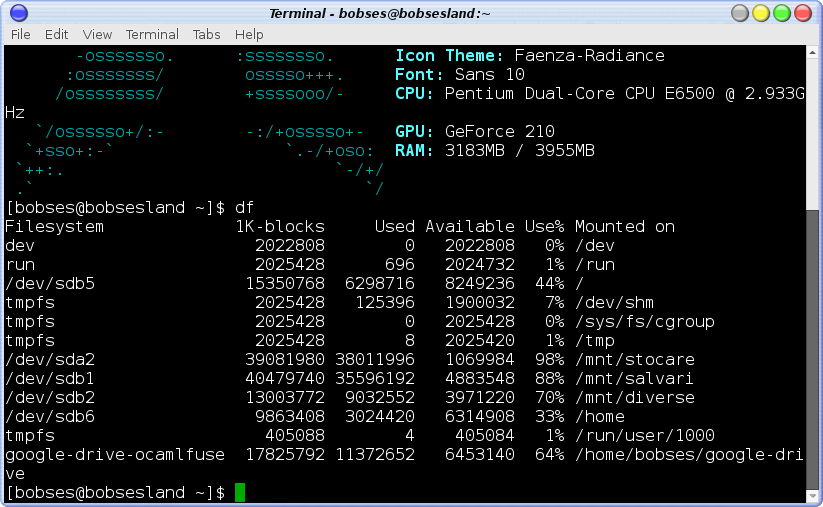
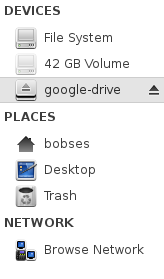
Salut. Am o problema in montarea automata. Imi da eroarea asta si nu stiu cum sa o remediez.
fuse: mountpoint is not empty
fuse: if you are sure this is safe, use the 'nonempty' mount option
Un pic de ajutor, pls!! 🙂 Ms.
Salut
Încearcă să folosești opțiunea -o nonempty
Mersi de raspuns, dar dupa un restart am reusit conform tutorialului tau.
Cu plăcere.